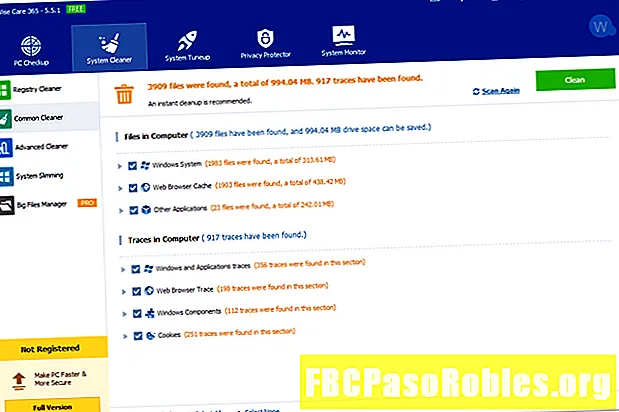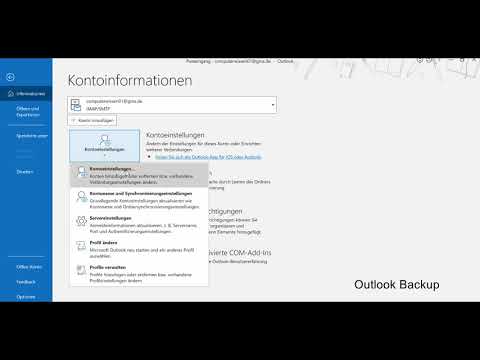
Inhalt
- Verlieren Sie keine wichtigen E-Mails und Kontakte, sichern Sie Ihre Outlook PST-Datei
- Sichern oder kopieren Sie Ihre Outlook-E-Mails, Kontakte und andere Daten
- Welche Outlook-Daten und -Einstellungen werden in PST-Dateien nicht gespeichert?
Verlieren Sie keine wichtigen E-Mails und Kontakte, sichern Sie Ihre Outlook PST-Datei
In Outlook sind viele wichtige E-Mail-Nachrichten, Kontaktinformationen und Kalendertermine gespeichert. Stellen Sie sicher, dass Sie all dies nicht verlieren, wenn die Festplatte abstürzt oder eine andere Katastrophe eintritt. Erstellen Sie Sicherungskopien Ihrer PST-Dateien (Personal Folders). Hier speichert Outlook alle wichtigen Daten.
Die Anweisungen in diesem Artikel gelten für Outlook 2019, Outlook 2016, Outlook 2013, Outlook 2010 und Outlook für Microsoft 365.
Sichern oder kopieren Sie Ihre Outlook-E-Mails, Kontakte und andere Daten
Das Erstellen einer Sicherungskopie Ihrer Outlook-Daten (oder das Verschieben auf einen anderen Computer) kann so einfach sein wie das Kopieren einer einzelnen Datei.
-
Gehe zu Datei und auswählen Die Info.

-
Wählen Kontoeinstellungen > Kontoeinstellungen.

-
In dem Kontoeinstellungen Wählen Sie im Dialogfeld die Datei Tab.

-
In dem Name Markieren Sie die PST-Datei, die Sie archivieren möchten.
OST-Dateien (Dateien in der Spalte Speicherort mit der Erweiterung .ost) speichern E-Mails für Exchange- und IMAP-E-Mail-Konten. Sie können diese OST-Dateien kopieren. Verwenden Sie zum Extrahieren von Daten aus OST-Dateien jedoch ein Drittanbieter-Tool wie OST to PST Converter.
-
Wählen Öffnen Sie den Dateispeicherort.

-
Klicken Sie im Windows-Datei-Explorer mit der rechten Maustaste auf die markierte Datei.

-
Wählen Kopieren.
Wenn Sie nicht mit der rechten Maustaste auf die Datei klicken möchten, gehen Sie zu Zuhause Registerkarte und wählen Sie Kopieren. Wenn Sie Tastaturkürzel bevorzugen, drücken Sie Strg + C..

-
Wechseln Sie zu dem Ordner, in dem Sie die Sicherung oder Kopie der PST-Datei sichern möchten, und wählen Sie dann aus Zuhause > Einfügen. Oder drücken Sie Strg + V..
-
Schließen Sie das Windows Explorer-Fenster.
-
In dem Kontoeinstellungen Dialogfeld auswählen Schließen.
Welche Outlook-Daten und -Einstellungen werden in PST-Dateien nicht gespeichert?
Outlook speichert die wichtigsten Daten in PST-Dateien, einige Einstellungen werden jedoch in separaten Dateien gespeichert, die Sie möglicherweise auch sichern oder kopieren möchten.
Diese Dateien und ihre Standardspeicherorte umfassen insbesondere:
- In Outlook erstellte E-Mail-Signaturen: .rtf-, .txt- und .htm-Dateien (eine für jedes Format), die wie die Signatur benannt sind, befinden sich in Benutzer [Benutzer] AppData Roaming Microsoft Signaturen
- Einstellungen zum Senden und Empfangen von Zeitplänen in Outlook: .srs-Dateien (z. B. Outlook.srs) befinden sich in Benutzer [Benutzer] AppData Roaming Microsoft Outlook
- E-Mails, die als Vorlagen zur Wiederverwendung gespeichert wurden: .oft-Dateien (z. B. Template.oft) befinden sich in Benutzer [Benutzer] AppData Roaming Microsoft Templates
- Wörterbücher, die Wörter enthalten, die die Outlook-Rechtschreibprüfung nicht als Rechtschreibfehler markieren soll: .dic-Dateien (z. B. Custom.dic) befinden sich in Benutzer [Benutzer] AppData Roaming Microsoft UProof
- Druckereinstellungen (einschließlich Seitengrößen und Kopf- oder Fußzeilentext) für in Outlook erstellte E-Mails: OutlPrnt befindet sich in Benutzer [Benutzer] AppData Roaming Microsoft Outlook